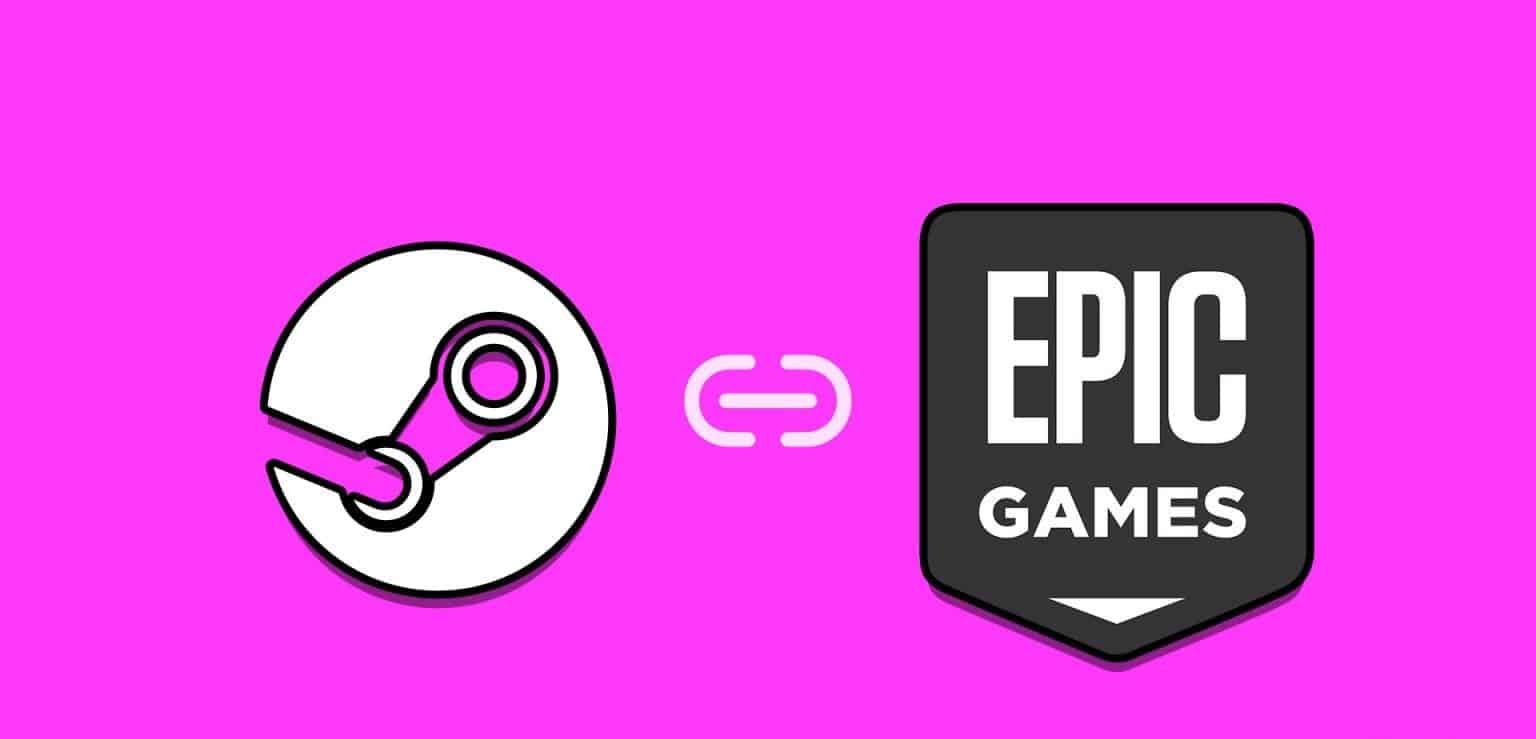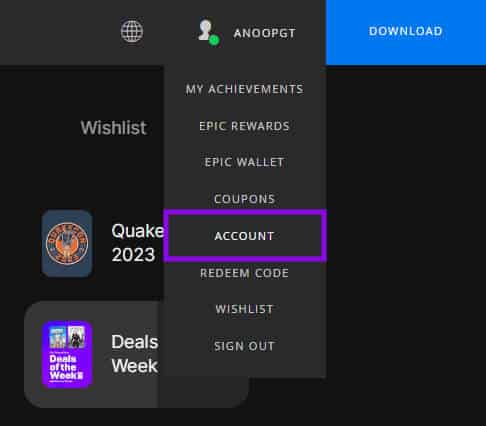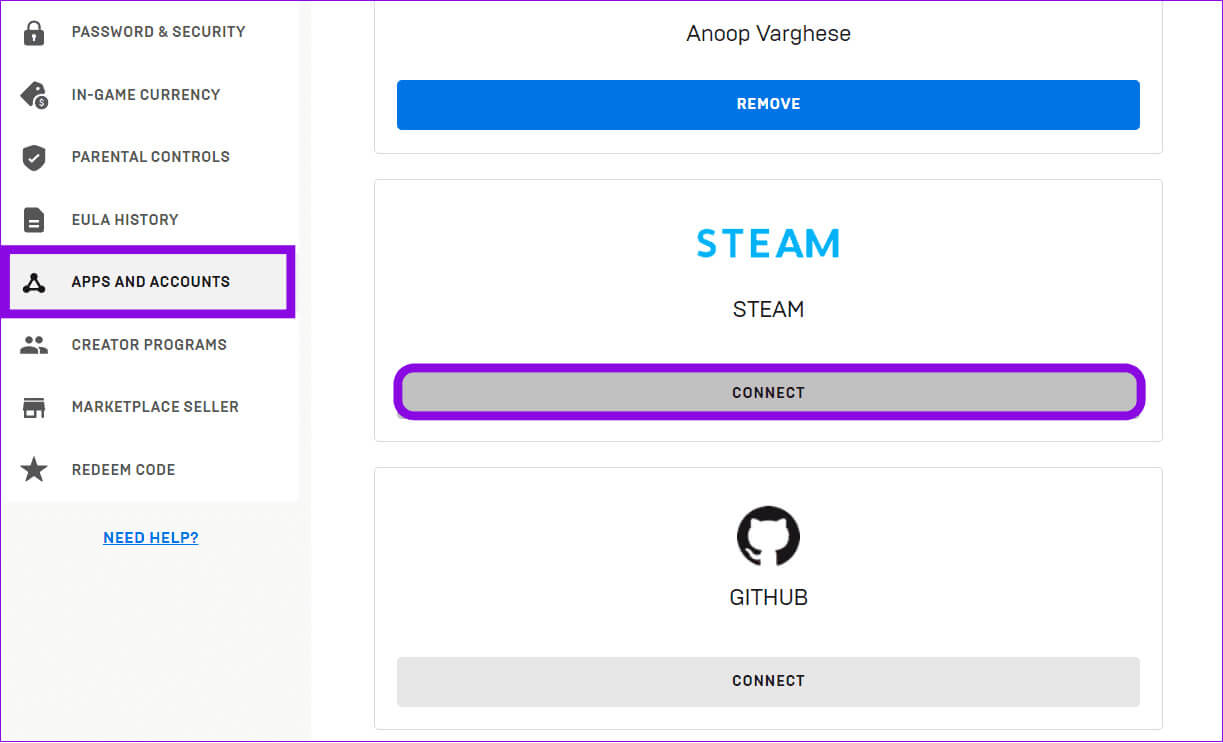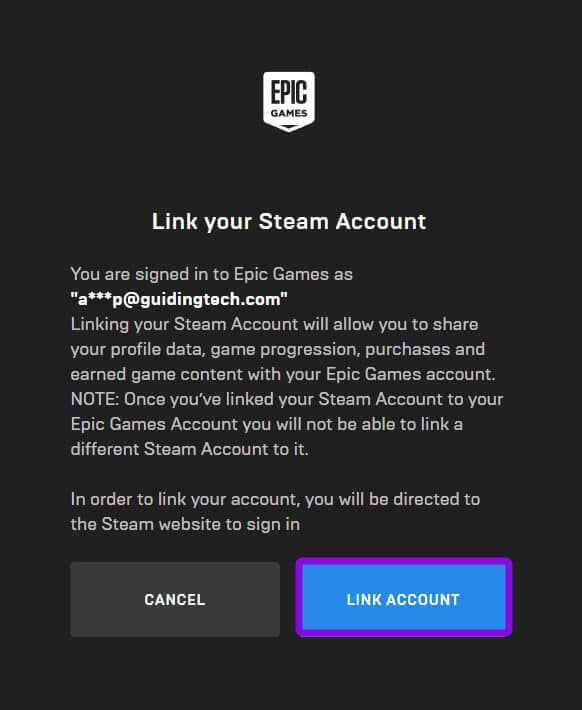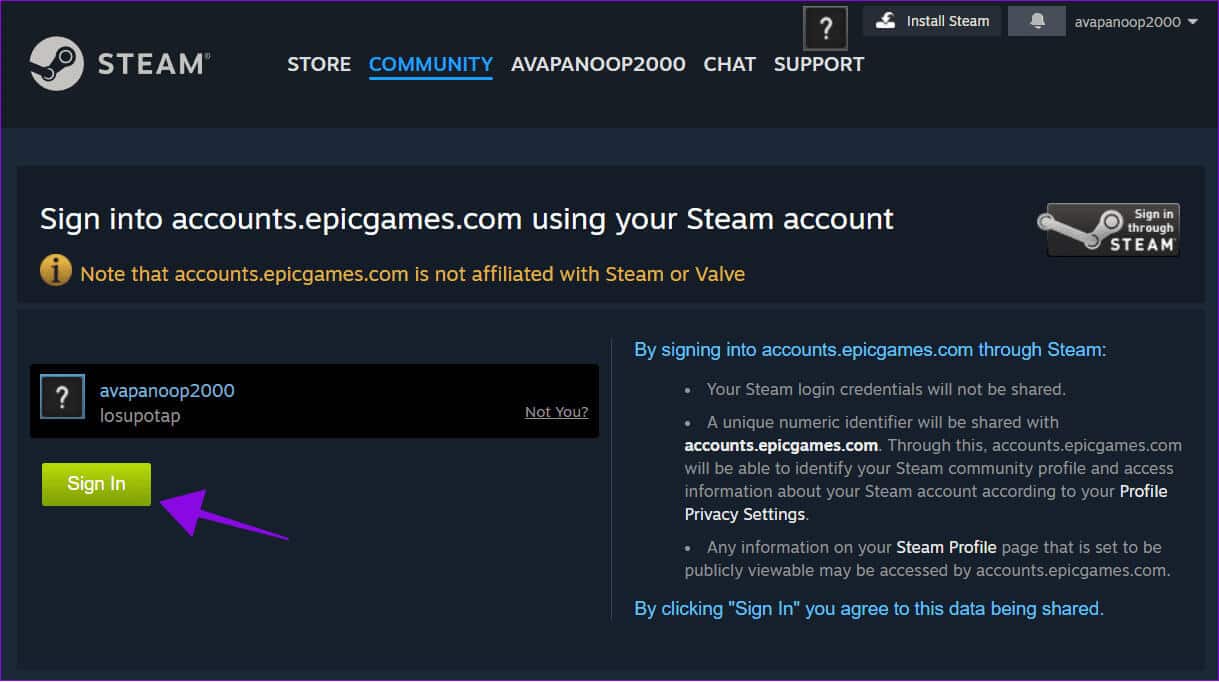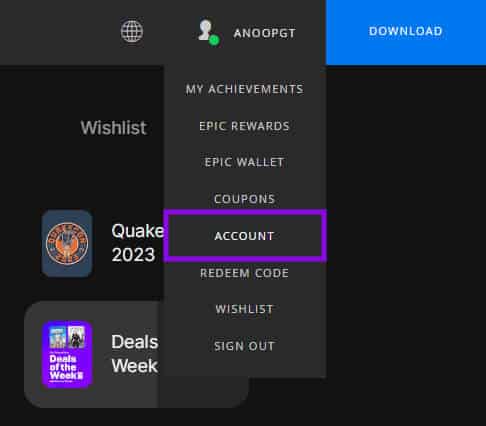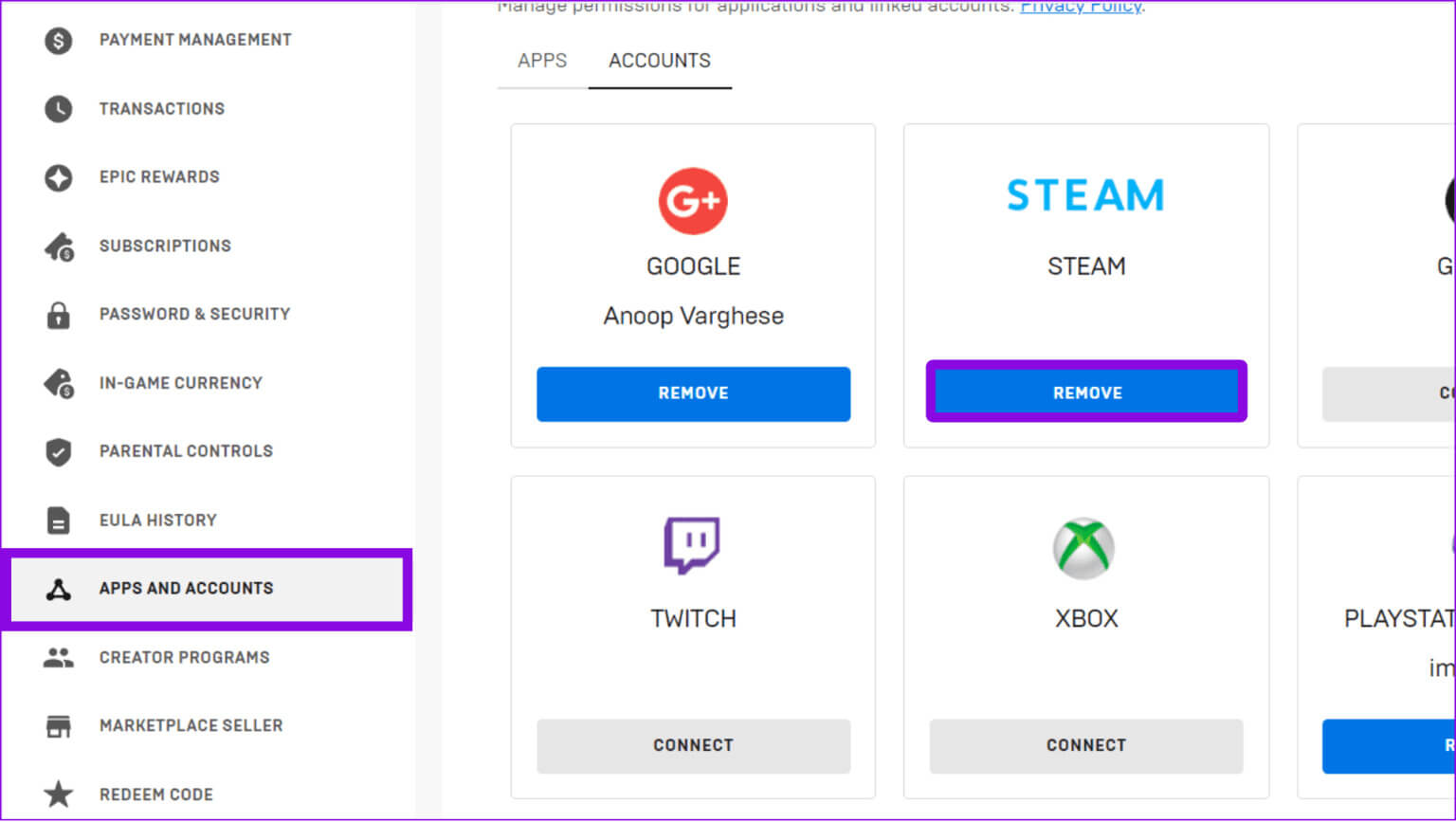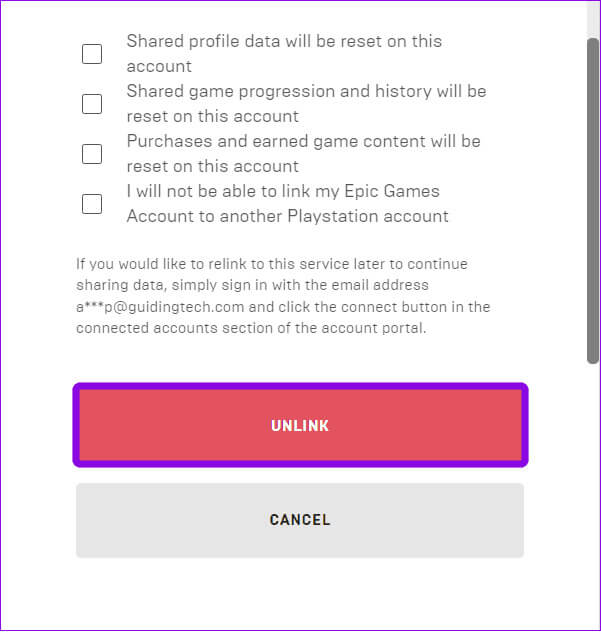Comment lier Epic Games à Steam : tout ce que vous devez savoir
Le jeu moderne a fait un énorme bond en avant avec les magasins de jeux en ligne tels que Epic Games و Steam. Des millions de joueurs jouent à des jeux avec leurs amis ou se font même de nouveaux amis sur la plateforme. Cependant, si vous avez des jeux sur les magasins de jeux Epic Games et Steam, vous souhaiterez peut-être utiliser la même liste d'amis et les mêmes données liées au compte sur les deux plates-formes. Eh bien, cela est possible en connectant Epic Games à Steam.
Ce guide explorera les possibilités de connecter Epic Games à Steam et les éléments à retenir lors de cette connexion. Bien que vous ne puissiez pas synchroniser votre bibliothèque de jeux, les utilisateurs peuvent toujours lier leurs réalisations et accéder à leurs listes d'amis de Steam à Epic Game Store. commençons.
Il est important de savoir : Correction Nous ne reconnaissons pas Steam sur la console dans Windows 11
Choses à retenir lors de la liaison d'Epic Games à Steam
Dans le paysage en constante évolution du jeu numérique, des plateformes comme Epic Games et Steam sont devenues des noms familiers parmi les joueurs. Chaque plate-forme garantit sa propre unicité, ce qui rend difficile pour les joueurs d'en choisir une. Par conséquent, le meilleur moyen est de lier leur compte Epic à Steam.
Grâce à cela, les utilisateurs peuvent profiter de nombreux avantages et améliorer leur expérience de jeu. Mais avant de passer aux étapes pour connecter Epic Games à Steam, nous devons considérer quelques points.
- Nombre de comptes liés : Vous ne pouvez lier qu'un seul compte Steam à un seul compte Epic Games à la fois. Ainsi, dissocier votre compte Steam d'Epic Games est nécessaire pour vous connecter à un autre compte Epic.
- Transférer la bibliothèque de jeux : Si vous envisagez de lier Epic Games à Steam pour lier vos bibliothèques de jeux, nous sommes désolés de vous dire que vous ne pouvez pas. Vous devez jouer aux jeux respectifs sur la plate-forme respective.
- Partage des données de compte : Lorsque vous connectez Epic Games à Steam, vous pouvez vous connecter avec vos amis des deux plateformes. Cependant, Epic peut avoir accès aux données de ce compte nouvellement partagé.
- Synchronisation des données : Bien que vous puissiez lier votre liste d'amis, vous ne pouvez pas lier de discussions ou de données connectées à la plate-forme, et vous devrez accéder à Steam pour l'obtenir.
Cela dit, si vous souhaitez toujours lier les comptes, nous avons mentionné les étapes à suivre dans la section suivante.
COMMENT LIER DES JEUX EPIC À UN COMPTE Steam
Voici un guide étape par étape pour lier votre compte Epic Games à Steam sans problème.
Étape 1: Allumer Epic Games Ou accédez-y à partir du lien ci-dessous sur n'importe quel navigateur Web de bureau ou Mac.
Étape 2: Enregistrez Entrée sur votre compte et cliquez Nom d'Utilisateur votre dans le coin supérieur droit> sélectionnez Le compte.
Étape 4: Sélectionner NOUS CONTACTER Bas Steam > Choisissez Associer un compte.
Étape 5: Enregistrez votre entrée sur compte Steam . Votre.
Étape 6: Sélectionner Inscription à l'entrée À confirmer.
Débloquez votre compte Steam d'EPIC GAMES
Comme pour connecter des comptes, déconnecter votre compte Steam d'Epic Games est également facile. Voici les étapes que vous devez suivre :
Étape 1: Visite Epic Games Enregistrez Entrée sur votre compte.
Étape 2: Sélectionner Nom d'Utilisateur Votre et sélectionnez Le compte.
Étape 4: Sélectionner Dissocier À confirmer.
Le compte sera dissocié et vous en serez informé. Une fois qu'un compte est supprimé, vous ne pouvez plus le lier à votre compte Epic Games.
Questions fréquemment posées:
Q1. La dissociation d'un compte Steam supprime-t-elle également les données partagées avec Epic Games ?
Répondre: Oui. La déconnexion de votre compte Steam de votre compte Epic Games supprimera les données précédemment partagées entre les deux plateformes. Cela inclut la liste d'amis qui a été importée avec les autres données. Cependant, les détails peuvent varier en fonction des jeux et services respectifs.
Q2. Pouvez-vous connecter Epic Games à Steam ?
Répondre: Bien que vous puissiez ajouter Steam à Epic Games, Steam n'offre pas d'option similaire pour ajouter des données Epic Games au sein de la plate-forme.
Ne perdez pas vos amis
Étant donné qu'Epic Games et Steam ont leurs propres spécialités, il peut être difficile de n'utiliser qu'un seul magasin de jeux. Le plus gros problème était l'impossibilité de transférer la liste d'amis et toute autre donnée associée. Les utilisateurs peuvent désormais le faire facilement en connectant Epic Games à Steam. Alors, continuez à jouer avec vos amis quelle que soit la plateforme.